Se on kätevä käyttää Powerpoint esitelmä esitellä jotain. Microsoft PowerPoint on paras esitysohjelmisto, jota käytetään laajalti liike- ja koulutustilaisuuksissa. Tarvitset kuitenkin voimakkaan PowerPoint-katseluohjelma kuten tietokoneeseen asennetun Microsoft Office -sovelluksen avulla esitystiedostojen tarkastelemiseksi ja muokkaamiseksi. Entä jos sinulla ei ole PowerPoint-katseluohjelmaa?
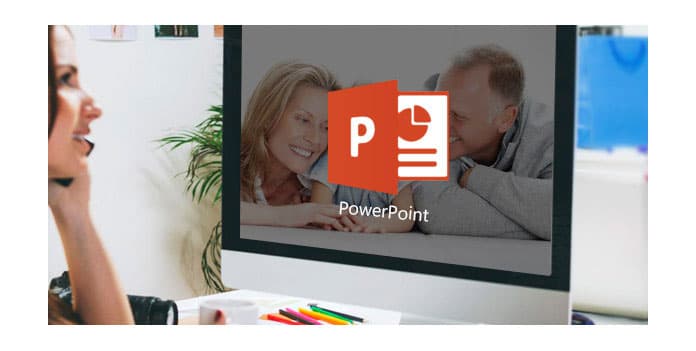
PowerPoint-tiedostot, jotka on tallennettu PPT-, PPTX- tai muuna yhteensopivana laajennuksena siellä, voidaan luoda, muokata ja avata online-PPT-työkaluilla. Kun haluat avata esityksen ilman Microsoft Office -ohjelmistoa, PowerPoint-tiedostojen avaaminen verkossa on hyvä vaihtoehto. Tässä viestissä osoitamme sinulle, kuinka voit tarkastella PowerPointia verkossa ja muuntaa PPT: tä videona PowerPoint-sisällön tarkistamiseksi.
Vaikka sinulla ei ole PowerPointia asennettuna tietokoneellesi, voit silti avata ja katsella PowerPoint-esityksiä PowerPoint Viewer-, PowerPoint Mobile- tai PowerPoint Online -sovellusten avulla. Tämän viestin ensimmäisessä osassa näytämme sinulle kuinka avata PPT-tiedostoja PowerPoint Online -sovelluksella. Voit seurata seuraavaa opasta.
1. Siirry kohtaan PowerPoint Online -sivusto ja kirjaudu sisään Microsoft-tiliisi.
2. Napsauta "Lataa esitys" tiukassa yläkulmassa ladataksesi PowerPoint-tiedoston, jonka haluat avata.
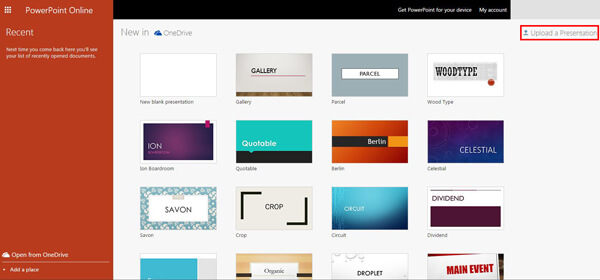
3. Kun olet lisännyt tiedoston, sinulla on kaksi vaihtoehtoa, joista voit valita: "Muokkaa sitä nyt" ja "Näytä OneDrivessa". Jos haluat vain avata PowerPointin verkossa, voit napsauttaa "Näytä OneDrivessa".
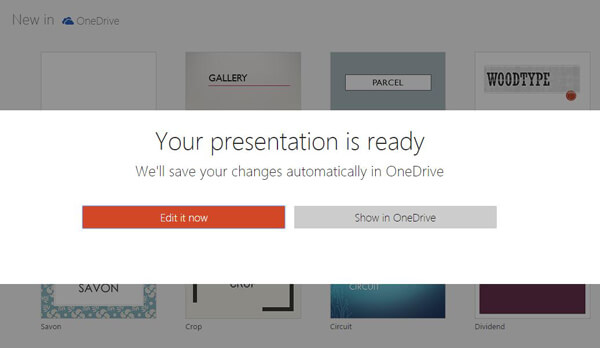
4. Sinut johdetaan OneDrive-ikkunaan. Napsauta vasemmalla puolella olevaa "Files" -painiketta ja näet sitten esityksen näkyvän keskiosassa. Napsauta PPT-tiedostoa ja voit avata sen verkossa.
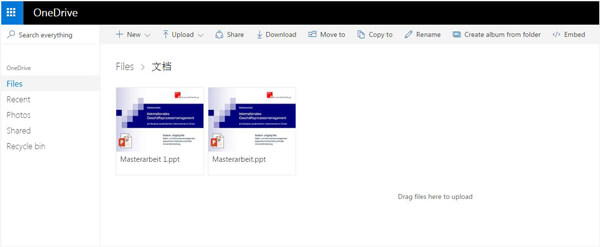
Virallisella PowerPoint Online -sovelluksella voit helposti katsella ja muokata esityksiä. Voit myös ladata ilmaiseksi PowerPoint Viewer -sovelluksen tarkistaaksesi PowerPoint-sisällön.
Ensimmäisen menetelmän lisäksi voit käyttää myös muita online-työkaluja PowerPointin avaamiseen verkossa. Esittelemme täällä helppokäyttöisen PowerPoint-online-katseluohjelman, jonka avulla voit helposti tarkistaa esitystiedostot sen avulla.
1. Avaa PowerPoint-online-katselusivusto selaimessasi.
2. Napsauta PPT-kuvaa avataksesi PowerPointin avaamisen verkossa.
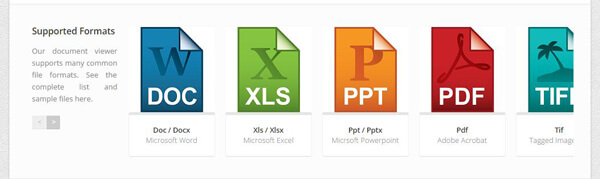
3. Napsauta "Valitse tiedosto" lisätäksesi PPT-tiedoston tähän online-PowerPoint-katseluohjelmaan.
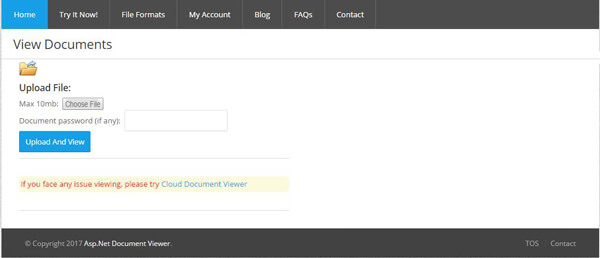
4. Napsauta "Lataa ja Näytä" avataksesi PowerPointin verkossa.
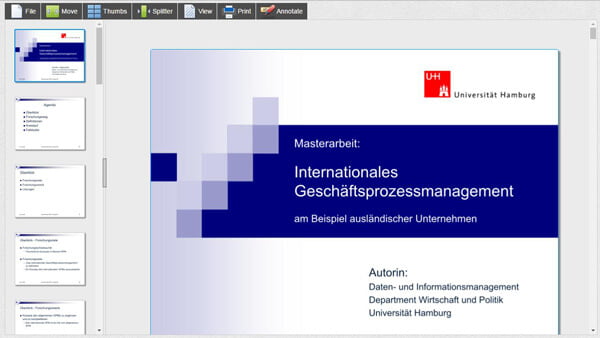
Verrattuna PowerPoint Online -palveluun, saatat saada selville, että tämän online-PowerPoint-katseluohjelman käyttö on parempi tapa tarkistaa PowerPoint-sisältö verkossa.
Jos joudut avaamaan PowerPointin verkossa, kaksi ensimmäistä menetelmää voivat tehdä sen sinulle. Joskus haluat ehkä tarkastella esitystä kannettavassa iOS / Android-laitteessa myös tietää, kuinka muuntaa PowerPoint videona. Tätä varten suosittelemme tässä vilpittömästi ammattilaista PowerPoint to Video Converter auttaa sinua muuttamaan PowerPoint-esityksen videona. Ensinnäkin voit ladata ja asentaa sen ilmaiseksi tietokoneellesi.
Vaihe 1 Käynnistä PowerPoint to Video Converter

Lataa, asenna ja suorita tämä tehokas PowerPoint-videomuunnosohjelma tietokoneellesi / Mac-tietokoneellesi. Valitse "Muunna videoiksi".
Vaihe 2 Lisää PowerPoint-tiedosto

Napsauta "Lisää PPT-tiedosto (t)" -painiketta tuodaksesi PowerPoint-esitystiedostot tähän ohjelmistoon.
Vaihe 3 Aseta videoasetukset

Tämä erinomainen PowerPoint-videomuunnosohjelma tarjoaa kaksi muuntamismuotoa, joista voit valita: "Auto Mode" ja "Advanced Mode".
Automaattinen tila: Anna PowerPoint-sivujen liukua automaattisesti asettamalla siirtymäajan.
Lisäasetukset: Toista PPT-tiedostoja manuaalisesti ja voit pitää / jättää huomioimatta / tallentaa kertomuksen PowerPointista.
Voit vapaasti valita haluamasi lähtövideoformaatin tarpeidesi mukaan, kuten MP4, AVI, WMV, MOV, M4V ja muut.
Vaihe 4 Muunna PowerPoint MP4 / AVI-muotoon

Napsauta "Käynnistä" muuttaaksesi PowerPoint-videosta. Muutamassa sekunnissa alkuperäinen PPT-tiedosto muunnetaan MP4 / AVI-videoksi. Tämän PowerPoint-videomuunnin antaa sinulle mahdollisuuden polta PowerPoint DVD-levylle levy tai ISO-tiedosto.
Tässä artikkelissa puhumme pääasiassa siitä, kuinka PowerPoint avataan verkossa. Sekä PowerPoint Online että PowerPoint Online Viewer voivat auttaa sinua tarkastelemaan PowerPointia verkossa. Lisäksi esitämme sinulle yksinkertaisen tavan muuntaa PowerPoint videona. Voit myös ladata ilmaiseksi suositellut ohjelmistot ja kokeilla.

